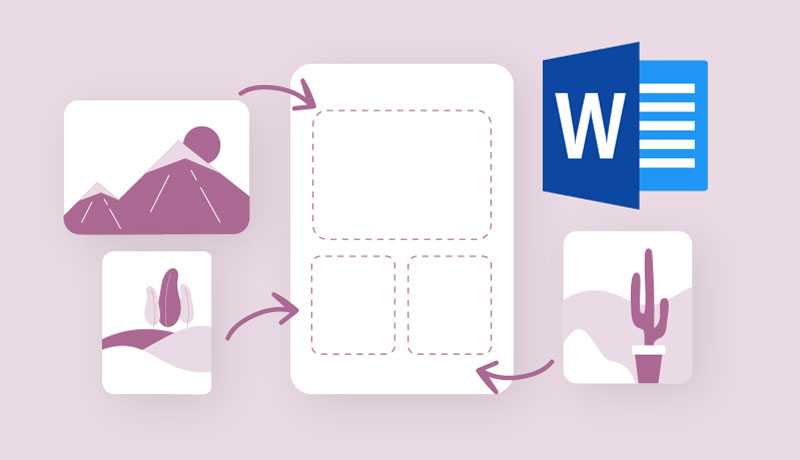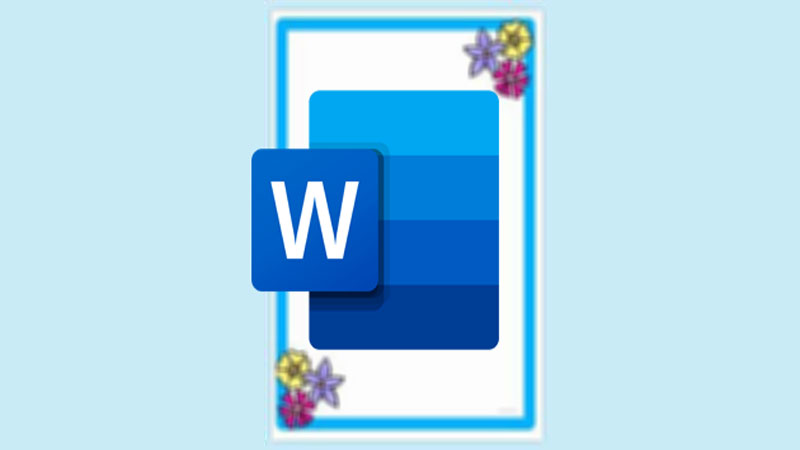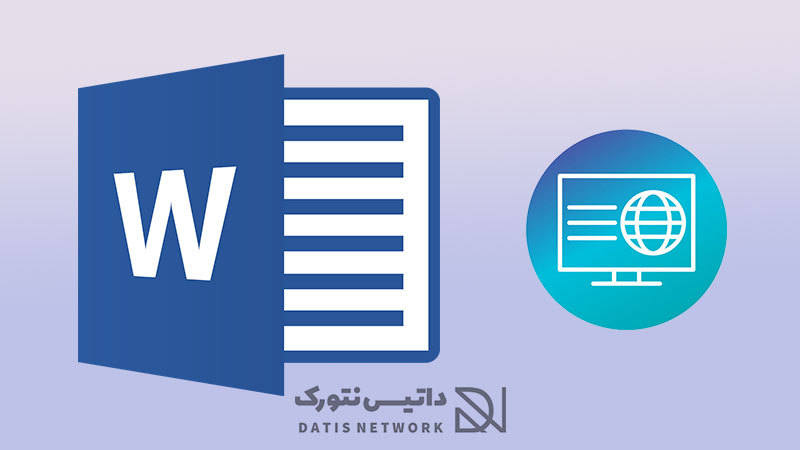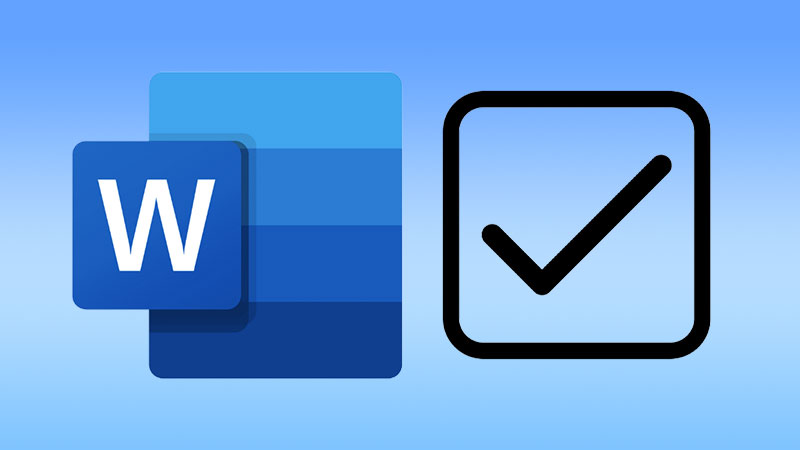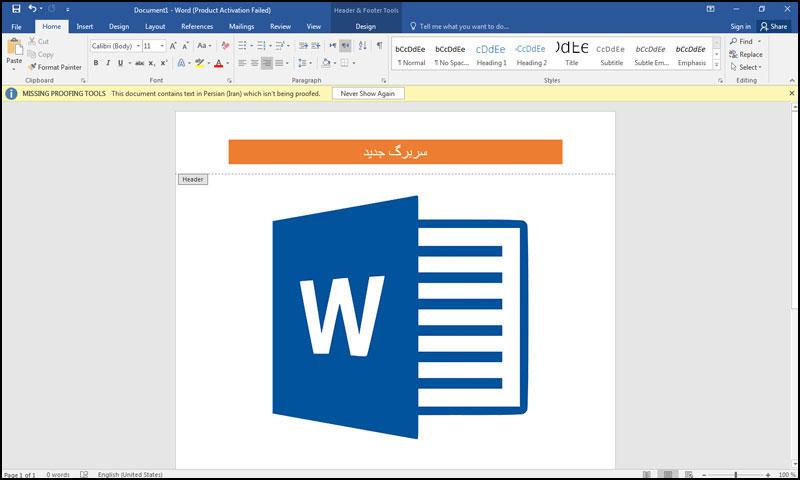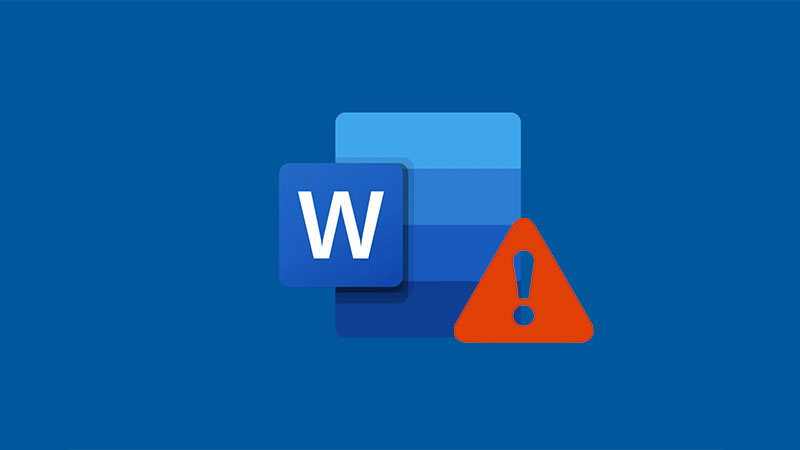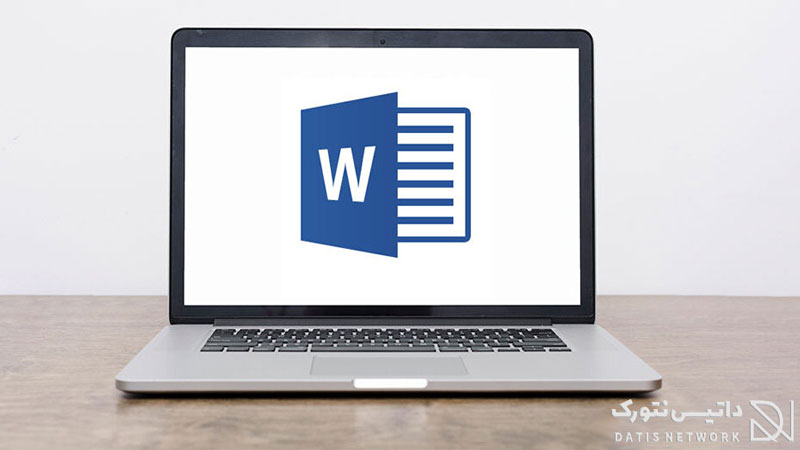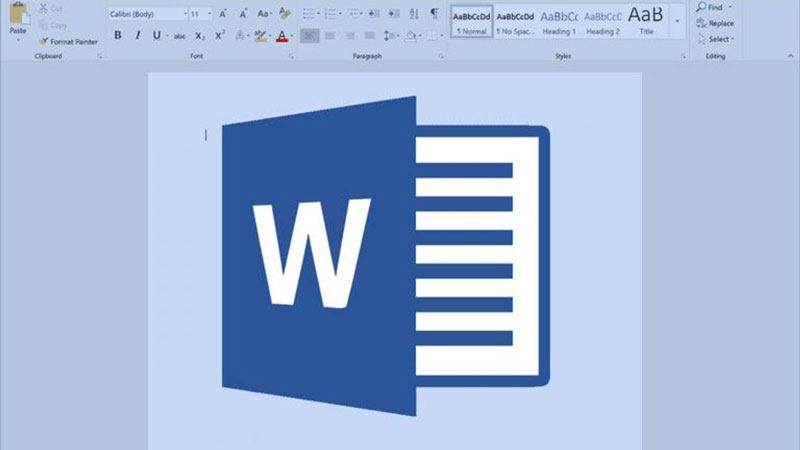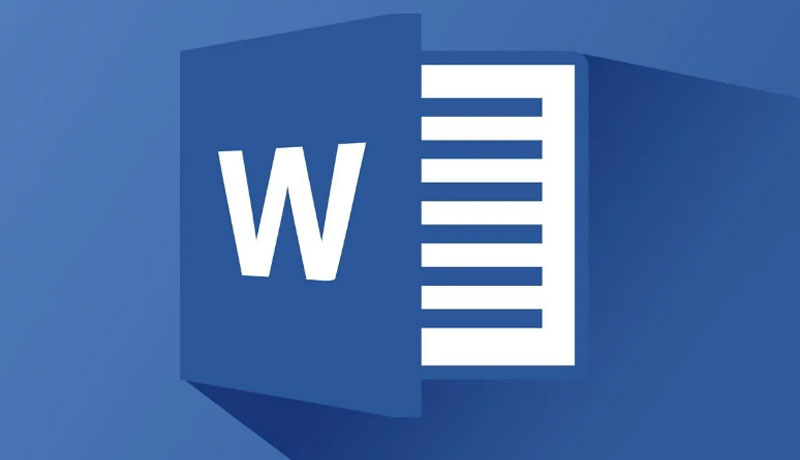چگونه در ورد Table ایجاد کنیم؟ نحوه کشیدن جدول در نرم افزار ورد بسیار ساده است و شما به راحتی می توانید این کار را انجام دهید. در ادامه این مقاله قصد داریم روش ترسیم جدول در Microsoft Word را به شما عزیزان آموزش دهیم، همراه داتیس نتورک باشید.
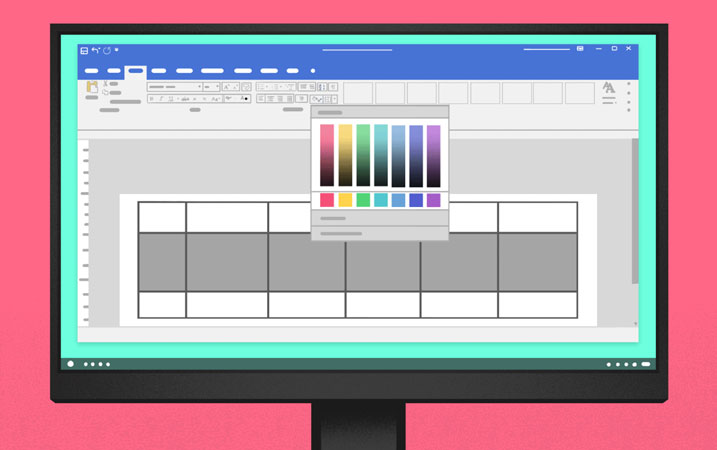
چگونه در ورد جدول بکشیم؟ آموزش کشیدن جدول در ورد
ورد یکی از بهترین نرم افزار های واژه پرداز می باشد که اولین نسخه آن در سال 1983 تحت نام مالتیتول ورد منتشر شد.
این نرم افزار کاربردی دارای قابلیت جدول نیز می باشد تا کاربران، دانشجویان و محققان بتوانند نمودار ها و… خود را به سادگی ترسیم کنند.
اگر به دنبال راهی برای کشیدن جدول در Word هستید کافی است روش زیر را انجام دهید.
نحوه ترسیم Table در Microsoft Word
برای کشیدن جدول در مایکروسافت ورد مراحل را به ترتیب دنبال کنید.
ابتدا نرم افزار ورد را باز کرده و در بالای صفحه روی تب Insert کلیک کرده و Table را انتخاب کنید.
اکنون تعداد جدولی که می خواهید را انتخاب کنید، مثلا ما 4×5 را انتخاب کردیم.
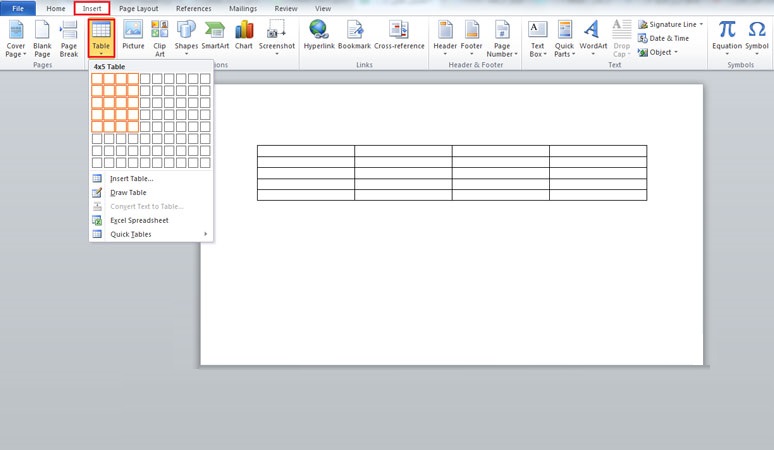
همچنین می توانید تعداد را دستی وارد کنید، برای این کار در پنجره Table روی گزینه Insert Table بزنید.
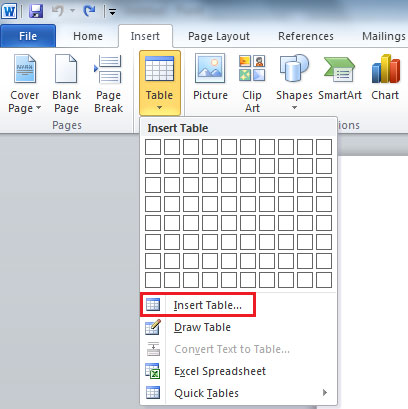
پنجره جدیدی برای شما باز خواهد شد :
- Number of columns : در این قسمت باید تعداد ستون ها را وارد کنید.
- Number of rows : در این قسمت نیز تعداد سطر ها را وارد کنید.
اندازه جدول را تعیین کرده و در پایین همان پنجره اگر تنظیمات خاصی دارید اعمال کنید، سپس روی OK بزنید.
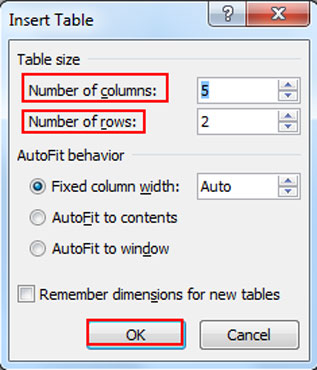
همچنین می توانید روی گزینه Draw Table کلیک کرده و هر جوری که دوست دارید جدول ها را ایجاد کنید.
پس از ایجاد جدول تب جدیدی در نوار بالای صفحه سمت چپ به نام Design ایجاد خواهد شد، می توانید وارد آن شده و تنظیمات موردنظر برای جدول را وارد کنید.
امیدواریم این مقاله برای شما مفید بوده باشد.
داتیس نتورک را در شبکه های اجتماعی دنبال کنید.